
コマンドラインからnodejsのバージョン番号を確認する方法: 1. 「win r」ショートカットキーを使用して「ファイル名を指定して実行」ウィンドウを開き、cmdコマンドを入力し、「OK」をクリックして「cmd」ファイルを開きます。コマンド ライン ウィンドウ"; 2. cmd コマンド ラインで、cd コマンドを使用してノードのインストール ディレクトリに入り、「node -v」コマンドを実行してバージョン番号を表示します。
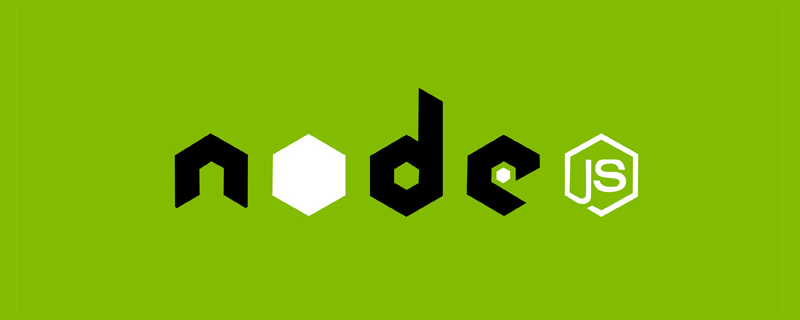
このチュートリアルの動作環境: Windows7 システム、nodejs バージョン 12.19.0、Dell G3 コンピューター。
コマンドラインからnodejsのバージョン番号を確認する方法
1.「win r」ショートカットキーを使用して「ファイル名を指定して実行」を開きます。 」ウィンドウに移動して cmd コマンドを入力し、「OK」をクリックします。
「cmd コマンド ライン ウィンドウ」を開きます。
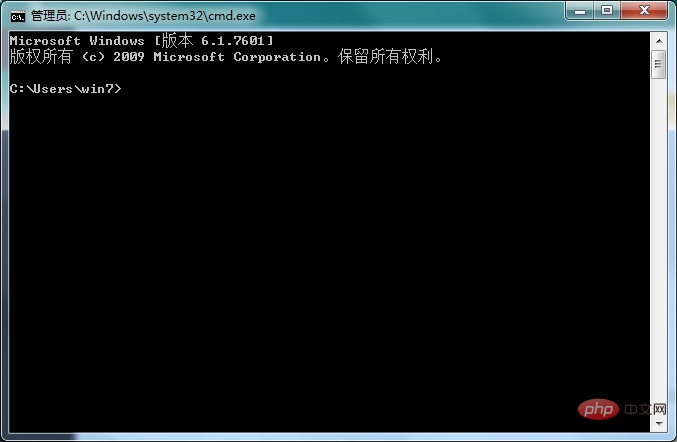
2. open cmd コマンド ラインで、cd コマンドを使用して、nodejs インストール ディレクトリに入り、node -v コマンドを実行すると、ノードのバージョン番号
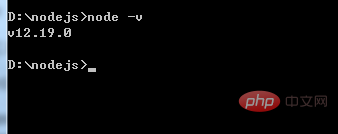 # を表示できます。
# を表示できます。
nodejs チュートリアル >>]」
以上がコマンドラインからnodejsのバージョン番号を確認する方法の詳細内容です。詳細については、PHP 中国語 Web サイトの他の関連記事を参照してください。



